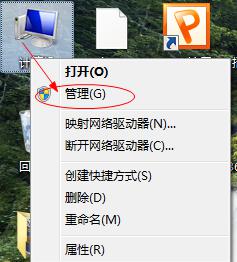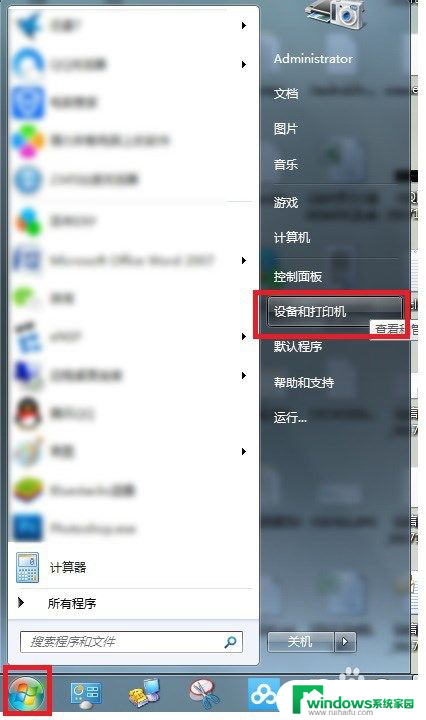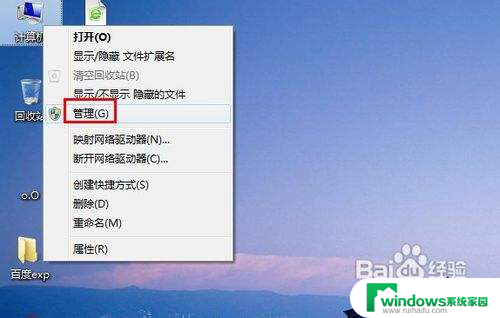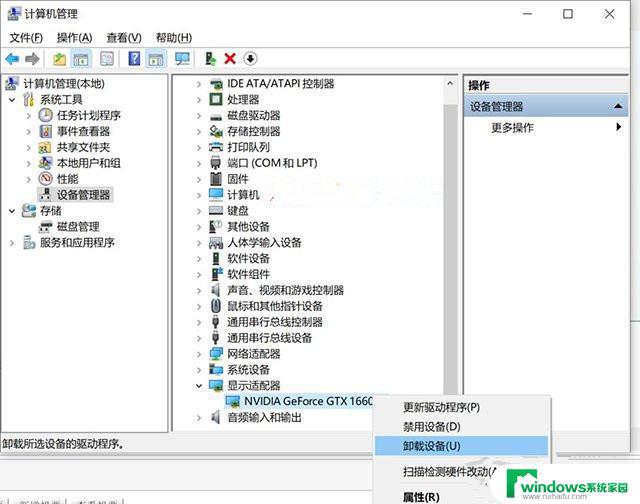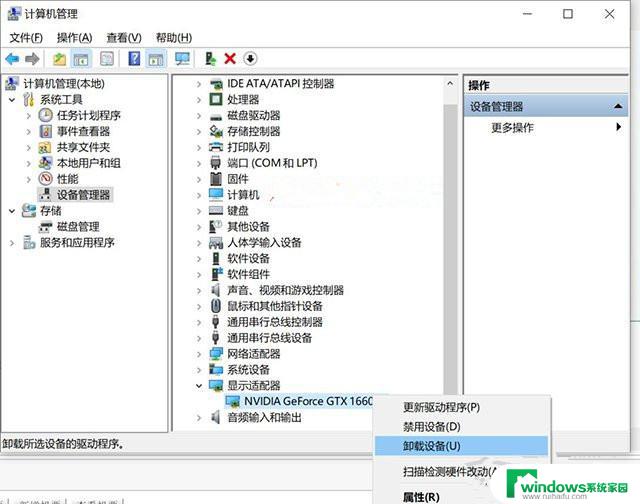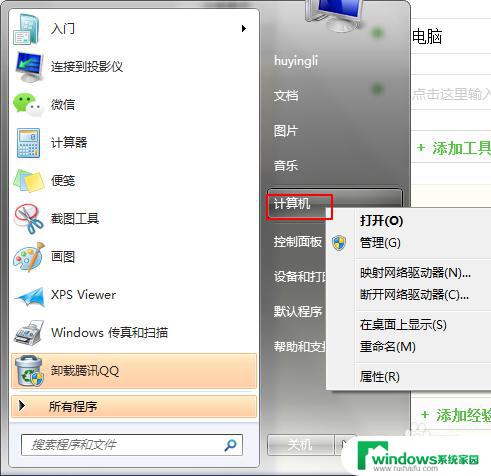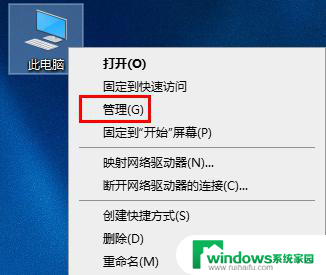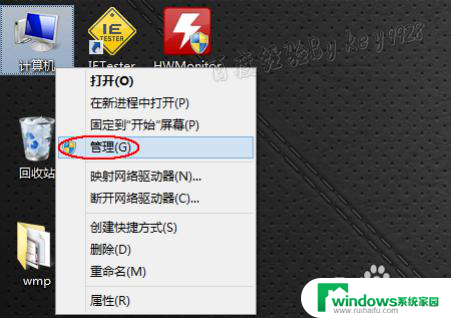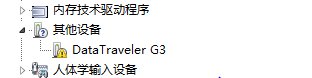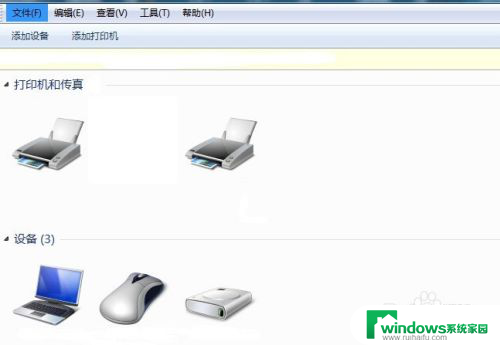dvd驱动器怎么卸载 电脑中的DVD驱动器怎么删除
更新时间:2023-08-07 15:36:28作者:jiang
dvd驱动器怎么卸载,在电脑使用过程中,有时我们需要卸载一些不再需要的软件或程序,而DVD驱动器也不例外,如果我们不再需要它或出现故障,就需要将其删除。那么如何卸载电脑中的DVD驱动器呢?接下来就让我们一起探讨一下具体操作方法。
具体步骤:
1.我们进入计算机的系统后,在计算机的桌面,找到我的电脑的图标。
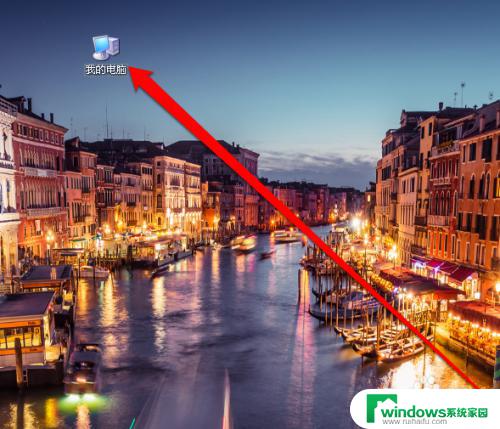
2.我们找到我的电脑的图标后,我们右键点击这个图标。在右键的菜单中,点击管理的按钮。

3.点击管理的按钮后,进入到管理的页面。
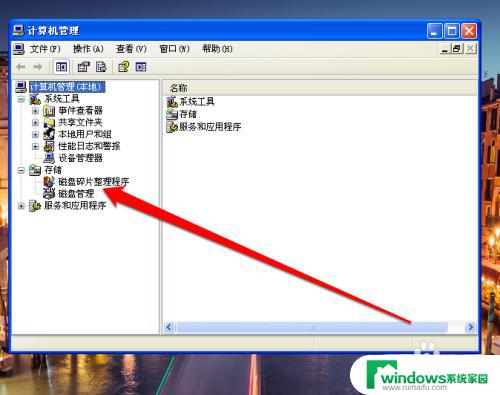
4.进入到管理页面后,我们点击设备管理的图标。
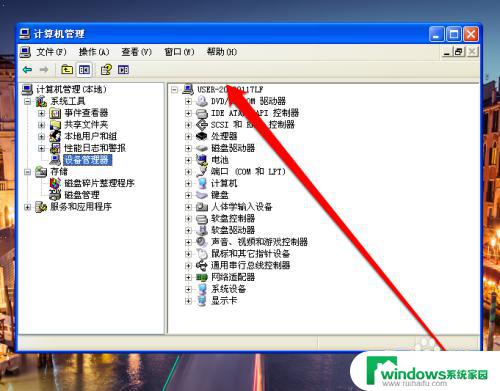
5.点击设备管理的图标,进入设备管理页面,找到DVD的图标。
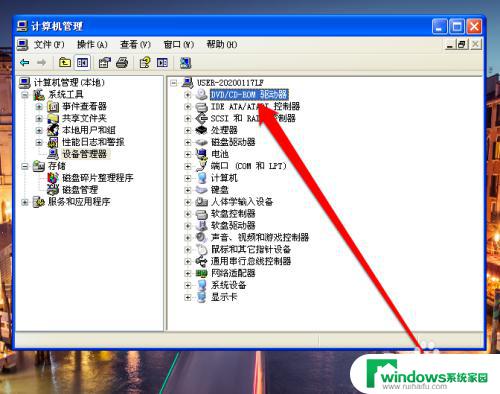
6.然后右键点击DVD的图标,出现卸载的按钮。
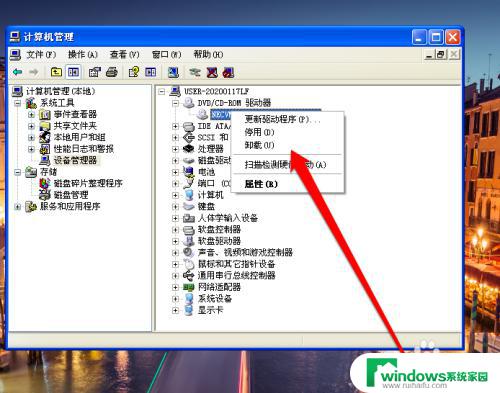
7.我们点击卸载的按钮,进行卸载DVD驱动器。
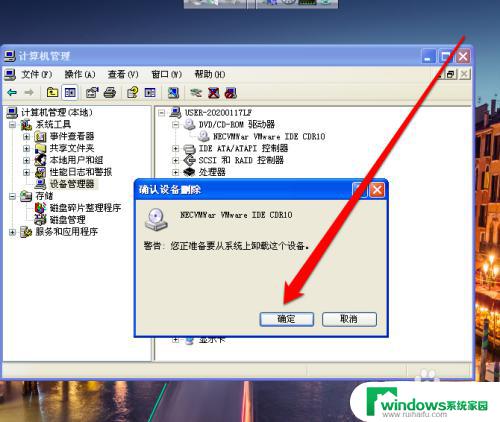
以上就是如何卸载DVD驱动器的全部内容,如果你遇到了这种情况,可以按照小编的操作步骤来解决,非常简单快速,一步到位。